WAS安装部署手册
TRS WAS 4.5 安装手册
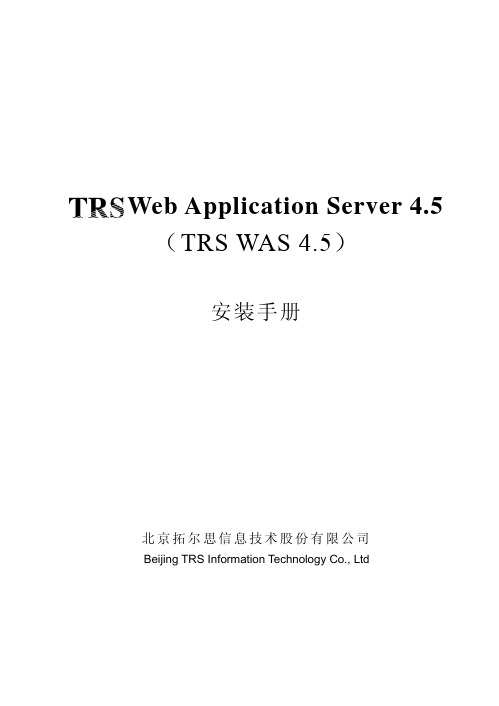
是北京拓尔思信息技术股份有限公司的注册商标。
关于本手册
本手册旨在指导 TRS WAS 4.5 用户完成在各个平台上的安装、部署和配置。
读者对象
本手册读者对象为使用 TRS WAS 4.5 的使用者。
用户反馈
TRS 公司感谢您使用 TRS 产品。如果您发现本手册中有错误或者产品运行不正确, 或者您对本手册有任何意见和建议,请及时与 TRS 公司联系。您的意见将是我们做版 本修订时的重要依据。
2.3.10 创建快捷方式.................................................................................................... 12 2.3.11 查看预安装摘要并安装 .................................................................................... 12 2.3.12 安装完成............................................................................................................ 13 第 3 章 安装后的配置.......................................................................................................... 15 3.1 TRS JAVA BEANS和注册验证相关配置....................................................................... 15 3.2 TOMCAT相关配置 ........................................................................................................ 15 3.2.1 Unix平台下的配置 ............................................................................................... 16 3.2.2 使用JDK 1.4 情况下的配置................................................................................ 16 3.2.3 启动WAS服务 ..................................................................................................... 16 3.3 WEBLOGபைடு நூலகம்C手动部署应用 ............................................................................................ 17 3.3.1 登录到Weblogic控制台....................................................................................... 17 3.3.2 部署Web应用并启动........................................................................................... 17 3.4 WEBSPHERE手动部署应用.......................................................................................... 21 3.4.1 登录到WebSphere控制台.................................................................................... 21 3.4.2 部署Web应用并启动........................................................................................... 22 3.5 其他应用服务器手工部署 ......................................................................................... 25 第 4 章 卸载产品.................................................................................................................. 26 附录A MYSQL的基本使用 ................................................................................................. 27
监控平台WAS agent安装手册

Was中间件代理程序安装(1)进入代理程序包所在目录# cd /soft/ITCAM/oracle_agent(2)运行install.sh执行安装# cd /softinstall/ITCAM_AGT_WEBSP_APP_7.2_LIN_EN# ./install.shINSTALL(3)选择安装目录Enter the name of the IBM Tivoli Monitoring directory[ default = /nmon/IBM/ITM ]: /nmon/IBM/ITMITM home directory "/nmon/IBM/ITM" already exists.OK to use it [ 1-yes, 2-no; "1" is default ]? 1(4)继续安装Select one of the following:1) Install products to the local host.2) Install products to depot for remote deployment (requires TEMS).3) Install TEMS support for remote seeding4) Exit install.Please enter a valid number: 1Initializing ...International License Agreement for Early Release ofProgramsPart 1 - General TermsTHIS INTERNATIONAL LICENSE AGREEMENT FOR EARLY RELEASE OF PROGRAMS ("AGREEMENT") IS A LEGAL AGREEMENT BETWEEN YOU ANDIBM. BY DOWNLOADING, INSTALLING, COPYING, ACCESSING, ORUSING THE PROGRAM YOU AGREE TO THE TERMS OF THIS AGREEMENT.IF YOU ARE ACCEPTING THESE TERMS ON BEHALF OF ANOTHERPERSON OR A COMPANY OR OTHER LEGAL ENTITY, YOU REPRESENTAND WARRANT THAT YOU HAVE FULL AUTHORITY TO BIND THATPERSON, COMPANY, OR LEGAL ENTITY TO THESE TERMS."Early Release" is a release of a Program that (1) mayPress Enter to continue viewing the license agreement, orenter "1" to accept the agreement, "2" to decline it, "3"to print it, "4" to read non-IBM terms, or "99" to go backto the previous screen.1Product packages are available in/softinstall/ITCAM_AGT_WEBSP_APP_7.2_LIN_EN/unixThe following products are currently installed in "/nmon/IBM/ITM":IBM Eclipse Help Server V06.30.04.00 @ Linux Intel R2.6, R3.0 (32 bit)/Intel R2.6 GCC 2.9.5 (64 bit)/Intel R2.6, R3.0 (64 bit)/x86_64 R2.6, R3.0 (32 bit)/x86_64 R2.6, R3.0 (64 bit)IBM GSKit Security Interface V08.00.50.20 @ Linux x86_64 R2.6, R3.0 (64 bit)IBM HTTP Server V08.00.06.00 @ Linux x86_64 R2.6, R3.0 (64 bit)IBM Installation Manager V01.06.03.01 @ Linux x86_64 R2.6, R3.0 (64 bit)IBM Tivoli Enterprise Portal Server Extensions V08.00.06.00 @ Linux x86_64 R2.6, R3.0 (64 bit)ITCAM Agent for WebSphere Applications V07.20.00.00 @ Tivoli Enterprise Portal Browser Client supportITCAM Agent for WebSphere Applications V07.20.00.00 @ Tivoli Enterprise Portal Server supportMonitoring Agent for Linux OS V06.30.02.00 @ Linux x86_64 R2.6, R3.0 (64 bit)Tivoli Enterprise Monitoring SOAP Server V06.30.04.00 @ Linux x86_64 R2.6, R3.0 (64 bit)Tivoli Enterprise Monitoring Server V06.30.04.00 @ Linux x86_64 R2.6, R3.0 (64 bit) Tivoli Enterprise Portal Browser Client V06.30.04.00 @ Linux x86_64 R2.6, R3.0 (64 bit)Tivoli Enterprise Portal Server V06.30.04.00 @ Linux x86_64 R2.6, R3.0 (64 bit)Tivoli Enterprise Services User Interface Extensions V06.30.04.00 @ Linux x86_64R2.6, R3.0 (64 bit)Tivoli Enterprise Services User Interface V06.30.04.00 @ Linux x86_64 R2.6, R3.0 (64 bit)All agents require that application support files that contain agent-specific information be installed on the Tivoli Enterprise Monitoring Server that the agentswill connect to, Tivoli Enterprise Portal Server and Tivoli Enterprise Portal desktop and browser client. Install application support before starting to install any Tivoli Enterprise Monitoring Agents.(5)选择需要安装的组件,开始安装代理程序Product packages are available for this operating system and component support categories:1) IBM Tivoli Monitoring components for this operating system2) Tivoli Enterprise Portal Browser Client support3) Tivoli Enterprise Portal Desktop Client support4) Tivoli Enterprise Portal Server support5) Tivoli Enterprise Monitoring Server support6) Other operating systemsType the number or type "q" to quit selection[ number "1" or "IBM Tivoli Monitoring components for this operating system" is default ]: 1You selected number "1" or "IBM Tivoli Monitoring components for this operating system"Is the selection correct [ 1=Yes, 2=No ; default is "1" ] ?The following products are available for installation:1) ITCAM Agent for WebSphere Applications V07.20.00.002) Tivoli Enterprise Services User Interface Extensions V06.22.02.003) all of the aboveType the numbers that correspond to the products that you want to install. Type "b" to change operating system, or type "q" to quit selection.If you enter more than one number, separate the numbers by a comma or a space.Type your selections here: 1The following products will be installed:ITCAM Agent for WebSphere Applications V07.20.00.00Are your selections correct [ 1=Yes, 2=No ; default is "1" ] ?Do you want to check prerequisites for the above components? [ 1=Yes, 2=No ; default is "1" ] ? 2... installing "ITCAM Agent for WebSphere Applications V07.20.00.00 for Linuxx86_64 R2.6, R3.0 (64 bit)"; please wait.=> installed "ITCAM Agent for WebSphere Applications V07.20.00.00 for Linuxx86_64 R2.6, R3.0 (64 bit)".... Initializing component ITCAM Agent for WebSphere Applications V07.20.00.00 for Linux x86_64 R2.6, R3.0 (64 bit).... ITCAM Agent for WebSphere Applications V07.20.00.00 for Linux x86_64 R2.6,R3.0 (64 bit) initialized.Do you want to install additional products or product support packages [ 1=Yes,2=No ; default is "2" ] ? 2... postprocessing; please wait.... finished postprocessing.Installation step complete.Installer has found additional procedures for following products:*) ITCAM Agent for WebSphere ApplicationsThese procedures will be run now.(6)代理程序安装完成后,会继续DC的安装Calling exit point for ITCAM Agent for WebSphere Applications:In the next steps, the WebSphere Application Server data collector is installed in the specified directory and the ConfigWASDC utility is started to configure the data collector.Choose the type of install to perform. Enter 'q' to quit the utility without installing the Data Collector.1. default install2. custom installEnter a number [default is: 1]:Directory: /nmon/IBM/ITM/dchome does not exist. Is this ok to create? [ 1=Yes,2=No ]Enter a number [default is: 1]:In the next step, you configure the Data Collector using the ITCAM Data Collector for WebSphere Configuration Utility. In this utility, you select one or more application servers to configure using the ITCAM Data Collector for WebSphere 7.2. For any application servers that are already configured using a previous version of the Data Collector, you must run the ITCAM Data Collector for WebSphere Migration Utility (migrate.sh or migrate.bat) instead to migrate the data collector configuration from the previous version of the Data Collector to the new Data Collector. Starting the ITCAM Data Collector for WebSphere Configuration Utility.....Environment Variables:ITCAM_CONFIGHOME=/nmon/IBM/ITM/dchome/7.2.0.0.1------------------------------------------------------------------------- ITCAM Data Collector for WebSphere Configuration Utility -- -- The utility guides you through the steps involved in -- configuring the data collector: -- 1.Select one or more application servers -- 2.Integrate the data collector with one or more components: -- a. ITCAM for SOA Agent -- b. ITCAM Agent for WebSphere Applications -- c. ITCAM for Application Diagnostics Managing Server -- d. ITCAM for Transactions -- e. Tivoli Performance Viewer -- f. ITCAM diagnostics tool -- 3.Specify advanced data collector settings -- 4.Review and modify configuration settings -- 5.Apply configuration settings -- -- The utility applies your data collector configuration settings -- to all of the application servers you specify. -- -- At each prompt, enter 'q' to quit the utility or enter '?' for help.-------------------------------------------------------------------------(7)DC安装完成,配置Was的信息。
NC+WAS水平集群安装案例说明书文档

NC+WAS水平集群安装说明案例文档安装步骤概述:前言:典型的两台机器10.10.167.8(nc1)与10.10.167.9(nc2)做水平集群;web服务器安装在10.10.167.8上。
运行WEB服务;运行WAS DM服务;NC2(从服务器)本安装文档三部分:第一部分为was的安装与集群配置第二部分为NC的安装与配置第三部分为NC+WAS集群部署与配置第一部分:Was集群安装部分详细原理参考《在WAS ND中实现集群》文档与《was安装》ppt1.1安装WAS10.10.167.8做主服务器(1):在10.10.167.8上安装was,应用服务器环境选项选择单元与受管节点。
10.10.167.9做从服务器(2):安装was,应用服务器环境选项选择应用服务器。
详细容见《was安装》文档1.2从服务器node加入dm(1)完成1后,10.10.167.8上有一个dm和AppServer01两个profile。
即一个Dm管理节点和一个nc1Node01受管节点。
因为在安装时选择的即是一个cell和一个受管节点,所以nc1Node01(对应profile AppServer01)已经addNode到DM中。
(2):10.10.167.9已经安装了AppServer01一个profile,该profile对应节点nc2Node01。
需要加到dm中:addNode 10.10.167.8 8879(3):完成后,在dm管理控制台中查看节点情况,发现对应节点已经被加入到dm管理控制台。
1.3 HTTPserver的安装正常安装,注意以下两点(1):管理部分可以忽略(2):应用服务器主机名指向Dm所在机器1.4 Plugin的安装注意(1):对应web服务器指向IBM HTTP Server(2):因为Web服务器与Dm在同一台机器上,所以选择本地系统(3):对应WAS安装位置1.5补丁安装(1):先安装UpdateInstaller到was对应目录。
安装部署手册
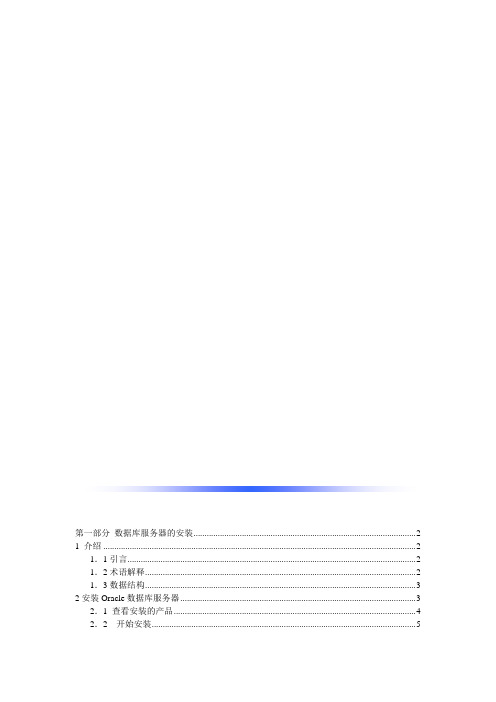
第一部分数据库服务器的安装 (2)1 介绍 (2)1.1引言 (2)1.2术语解释 (2)1.3数据结构 (3)2安装Oracle数据库服务器 (3)2.1 查看安装的产品 (4)2.2 开始安装 (5)3安装Oracle客户端 (7)4 配置Oracle数据库 (8)4.1将数据库添加到树 (8)4.2创建数据库DBA用户及方案库 (9)4.3创建系统数据库表并建立初始数据 (11)4.4、数据库备份与恢复 (13)4.4.1数据库备份—数据导出 (13)4.4.2数据库恢复---数据导入 (13)第二部分W AS 服务器的安装配置 (14)5 W AS的安装与配置 (14)5.1 安装W AS软件 (14)5.2 W AS配置 (19)5.2.1 配置JDBC数据源 (19)5.2.2 发布应用 (27)5.2.3 设置websphere与数据库的连接 (28)5.2.4 发布 (33)6 停止和启动websphere注意事项 (38)6.1 停止websphere (38)7.设置IP地址跳转和页面访问 (40)7.1 设置ip地址跳转 (40)7.2访问地址 (41)第一部分数据库服务器的安装1 介绍1.1引言内网信息共享平台使用的数据库是oracle,这里我们选择安装ORACLE9i作为数据库服务器。
1.2术语解释导向库:是办公自动化系统的一个全局数据库,主要功能如下:1)保存所有地区用户的信息2)保存各地区数据库的导向信息3)保存用户与所在地区的关联信息4)保存系统及各子系统的全局参数地区库:主要功能包括系统用户管理、组织架构管理、服务器管理、数据字典管理、权限管理、应用系统管理和工作日期管理等七部分内容。
为办公自动化系统的各个功能模块提供用户与组织架构信息、向系统提供各模块的数据库服务器信息等基本信息。
WAS:WebSphere Application Server的缩写。
1.3数据结构建库SQL语句参考以下文件:导向库.sql导向库初始化脚本.txt地区库_管理工具.sql地区库_引擎.sql地区库_工作流触发器.sql地区库初始化脚本.txt2安装Oracle数据库服务器安装oracle前需要准备好oracle的安装文件。
用友NC系统WAS集群模式下建测试账套、增打补丁后部署操作手册(修改版)
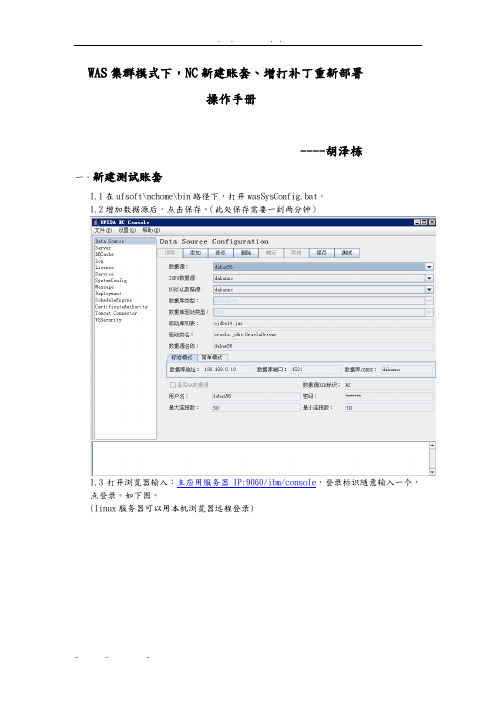
WAS集群模式下,NC新建账套、增打补丁重新部署操作手册----胡泽栋一.新建测试账套1.1在ufsoft\nchome\bin路径下,打开wasSysConfig.bat。
1.2增加数据源后,点击保存。
(此处保存需要一到两分钟)1.3打开浏览器输入:主应用服务器IP:9060/ibm/console,登录标识随意输入一个,点登录。
如下图。
(linux服务器可以用本机浏览器远程登录)1.4停止所有server。
点击“服务器”-“应用程序服务器”,先勾选master,点击停止,等master停止后,再将其它server停止。
1.5停止群集管理器。
进入如下路径:IBM\WebSphere\AppServer\profiles\Dmgr01\bin,执行stopManager.bat, Linux环境下执行stopManager.sh。
1.6启动群集管理器。
进入如下路径:IBM\WebSphere\AppServer\profiles\Dmgr01\bin,执行startManager.bat, Linux环境下执行startManager.sh。
1.7打开浏览器输入:主应用服务器IP:9060/ibm/console,登录标识随意输入一个,点登录。
(linux服务器可以用本机浏览器远程登录)1.8启动所有server。
点击服务器-应用程序服务器。
1.9用root登录NC系统,选择数据源。
建立账套。
二.增加补丁后部署步骤。
2.1 备份相应补丁处文件,将补丁打入NC路径2.1.1 除补丁需要替换的文件外,请不要往ufsoft\nchome\modules路径下新增任务文件夹2.1.2 备份IBM\HTTPServer\Plugins\config\webserver1下的plugin-cfg.xml文件2.2.1 windows环境,停止apache服务.2.2.2 linux环境登录主应用服务器IP:9060/ibm/console,停止如下图服务2.3打开浏览器输入:主应用服务器IP:9060/ibm/console,登录标识随意输入一个,点登录。
AIX下WAS安装及配置

AIX下WAS安装及配置一、准备工作说明:以下安装或查看文件的路径都以例子安装路径来说明,也可能包含机器名等信息,自己在实际操作中可以自己定义路径,此时请注意修改为实际的路径。
工具准备:Xmanager:连接到AIX系统的客户端工具,有UI界面;FTP工具,用于客户端和服务器之间上传下载文件,如FileZilla。
一般安装好WAS应用服务器即可发布应用,但若有相应的补丁文件则及时打上补丁。
IHS可以用来做请求的分发,若有需要时可以安装。
Plugin用于Http server 和WAS连接的桥梁,装IHS后也装上plugin。
二、准备安装文件将安装文件用FTP工具上传到服务器:在上图中,在左边打开本地存放安装文档的目录,在右边服务器打开将要存放安装文档的目录,然后在左边选中要上传的安装文件拖动到右边服务器对应的文件夹中,即可自动开始上传文件。
其他FTP 工具操作类似。
本例中把安装文件上传在服务器的“/software/WAS7”文件夹下。
启动用Xmanager ,连接到服务器:本地目录树本地单个目录下的文件列表服务器目录树服务器单个目录下的文件列表运行此程序点击此结点双击要远程连接的服务器输入服务器的用户名后按回车键输入登录密码后按回车键,密码不会显示在屏幕上连接到服务器:在终端中输入“cd /software/WAS7”进入安装文件所在目录:1、点击小三角弹出菜单2、选择Terminal3、弹出命令输入框输入“pwd”可以查看当前文件夹路径,输入“ls”可以查看当前目录下的文件:注:C1G2QML.tar.gz是was的安装文件,C1G2RML.tar.gz是HIS安装文件,pak文件是补丁包。
输入“gzip –d C1G2QML.tar.gz”,将“C1G2QML.tar.gz”解压;再输入“gzip –d C1G2RML.tar.gz”,将“C1G2RML.tar.gz”解压:输入“mkdir was71”、“mkdir wasIHS”新建两个目录,分别用于解压两个安装文件:输入“mv C1G2QML.tar was7”将C1G2QML.tar文件移动到“was71”文件夹,输入“mv C1G2RML.tar was7”将C1G2RML.tar移动到“wasIHS”文件夹:输入“cd was71”进入was71目录:输入“tar -xvf C1G2QML.tar”将was安装文件解压出来:解压后输入“cd /WAS”目录:三、安装WAS在上面的目录下,输入“./install”启动安装界面:1、输入命令后回车2、弹出图形安装界面3、点击下一步按钮1、接受许可2点击下一步按钮点击下一步按钮1、可以选中各选项2、点击下一步按钮1、选择安装路径2、点击下一步按钮下一步安装的选择,可以选择“none”不安装概要文件,然后再用命令创建概要文件。
was8.5集群安装部署全攻略
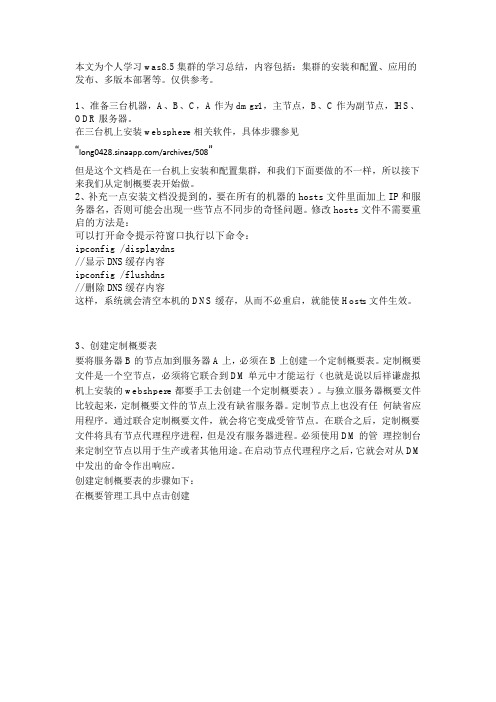
本文为个人学习was8.5集群的学习总结,内容包括:集群的安装和配置、应用的发布、多版本部署等。
仅供参考。
1、准备三台机器,A、B、C,A作为dmgr1,主节点,B、C作为副节点,IHS、ODR服务器。
在三台机上安装websphere相关软件,具体步骤参见“/archives/508”但是这个文档是在一台机上安装和配置集群,和我们下面要做的不一样,所以接下来我们从定制概要表开始做。
2、补充一点安装文档没提到的,要在所有的机器的hosts文件里面加上IP和服务器名,否则可能会出现一些节点不同步的奇怪问题。
修改hosts文件不需要重启的方法是:可以打开命令提示符窗口执行以下命令:ipconfig /displaydns//显示DNS缓存内容ipconfig /flushdns//删除DNS缓存内容这样,系统就会清空本机的DNS缓存,从而不必重启,就能使Hosts文件生效。
3、创建定制概要表要将服务器B的节点加到服务器A上,必须在B上创建一个定制概要表。
定制概要文件是一个空节点,必须将它联合到DM单元中才能运行(也就是说以后祥谦虚拟机上安装的webshpere都要手工去创建一个定制概要表)。
与独立服务器概要文件比较起来,定制概要文件的节点上没有缺省服务器。
定制节点上也没有任何缺省应用程序。
通过联合定制概要文件,就会将它变成受管节点。
在联合之后,定制概要文件将具有节点代理程序进程,但是没有服务器进程。
必须使用DM的管理控制台来定制空节点以用于生产或者其他用途。
在启动节点代理程序之后,它就会对从DM 中发出的命令作出响应。
创建定制概要表的步骤如下:在概要管理工具中点击创建选择定制概要文件选高级概要文件创建起个名字,注意红线这句话,就是说本机上不能有叫这个名字的节点。
选择稍后联合此节点(试了三次在这个地方联合节点都失败,不知道为什么)默认还是默认点击创建(设置密码的时候要注意,不要用!@#¥%……这样的密码,在命令行输入时会有问题)创建成功之后,再联合节点。
WAS7.0+windows+集群安装部署
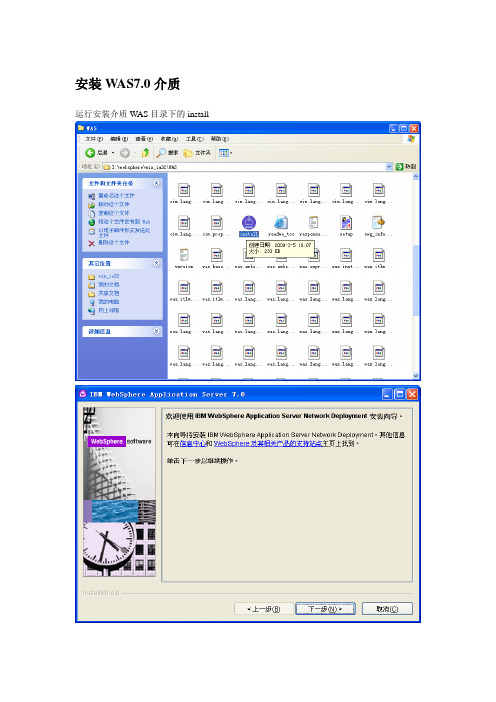
安装WAS7.0介质运行安装介质W AS目录下的install安装standalone类型的profile概要文件注意:管理:表示Dmgr类型的profile,这个下面可以创建管理服务器应用程序服务器:表示可以创建通过自己的控制台进行管理的服务器单元:管理+定制,并且已经做好addNode(搭建集群时使用,后面会提到)创建了一个profile AppSrv01(node节点)默认会为AppSrv01创建一个server1实例启动server1D:\IBM\WebSphere\AppServerd\profiles\AppSrv01\bin startServer server1成功启动访问server1的控制台http://localhost:9060/admin信息中心(很重要的W AS信息帮助资源)创建Dmgr管理节点对于已经安装好的W AS环境可以通过以下方式创建新的profile(只限于32bit,64bit要通过manageprofiles命令)运行D:\IBM\WebSphere\AppServerd\firststeps\ firststeps选择概要管理工具启动创建管理-下一步去掉安全性创建创建成功,profiles下多了Dmgr01管理节点关闭启动Dmgr运行D:\IBM\WebSphere\AppServerd\profiles\Dmgr01\bin\startManager访问Dmgr的管理控制台http://localhost:9061/admin添加节点AppSrv01到Dmgr 注意:一定要保证Dmgr运行运行AppSrv01的bin目录的addNode命令addNode dmgr_host [dmgr_port]dmgr_host为Dmgr所处机器的主机名hostname (hostname命令可以获取)dmgr_port为通信端口号,该端口号可以通过dmgr的管理控制台dmgr的端口看出如:addNode:MICROSOF-004C3E 8879注意:如果AppSrv01与Dmgr处于不同机器,则要保证两台机器可以通过hostname互相访问,需要设置host文件。
- 1、下载文档前请自行甄别文档内容的完整性,平台不提供额外的编辑、内容补充、找答案等附加服务。
- 2、"仅部分预览"的文档,不可在线预览部分如存在完整性等问题,可反馈申请退款(可完整预览的文档不适用该条件!)。
- 3、如文档侵犯您的权益,请联系客服反馈,我们会尽快为您处理(人工客服工作时间:9:00-18:30)。
一、安装步骤
1.进入安装包../WAS下,点击,进行安装;出现下图:
2,点击下一步;
3.如图,接受协议,点击下一步;
4.如果显示“已通过”,则可进行“下一步”操作;输入安装路径;
5.如图所示,默认点击“下一步”即可;
6.输入你想设定的用户名及密码;
7.如图,一路默认,点击“下一步”即可;
8.安装结果显示“成功”,至此安装完成。
点击“完成”,出现以下界面:
9.点击“安装验证”,会出现安装结果;
10.登录https://localhost:9043/ibm/console/来验证是否安装成功。
11.点击“继续浏览此网站”
12.安装成功
二、部署应用
1.启动websphere
第一种方法,打开“第一步”
如图,点击“启动服务”
第二种方法,点击“启动服务”
第三种方法,打开“开始”---“管理工具”---“服务”,启动“IBM WebSphere Application Server”
2.部署应用
1)Websphere启动之后,打开https://localhost:9043/ibm/console/页面
2)点击“继续浏览此网站”
3)输入用户名,密码,点击登录
4)打开“应用程序”—“新建应用程序”
5)点击“新建企业应用程序”
6)选择要部署的应用
7)点击下一步,这部分需要的时间较长
8)点击下一步
9)点击下一步
10)选中应用之后,点击应用,
11)点击“下一步”
12)选择web模块,虚拟主机,这选择默认值,点击“下一步;
13)如图,输入“上下文根”,点击“下一步”
14)如图,
15)点击“完成”,该步时间较长,耐心等待;
16)点击“保存”,该步也需要时间;
17)进入
\IBM\WebSphere\AppServer\profiles\AppSrv01\installedApps\PC-20130327CMFCNod e01Cell\shanshan_war.ear经行相关配置的修改;
18)修改完成后,打开“应用程序类型”—websphere企业应用程序;
19)选择要启动的应用程序,点击启动;
进行验证,输入:http://服务器IP:端口号/应用名/,
这我的是:http://localhost:9080/shanshan/shan.html
3.遇到的问题
查看\IBM\WebSphere\AppServer\profiles\AppSrv01\logs\server1中的日志文件1,部分安装成功:
日志中:CWUPI0000I: 退出代码=2
原因可能是:机器名不对,机器名中不能有下划线;
2.部署过程中出现内存溢出时:进行如下操作;
,
点击sever1,
选择“Java 和进程管理”---“进程定义”
选择“Java 虚拟机”
设置“初始堆大小”与“最大堆大小”之后点击“应用”
点击保存;重启服务。
注:分配给websphere的内存不能大于1024M
3.有时部署失败,界面访问不了时,重启一下服务就行;。
